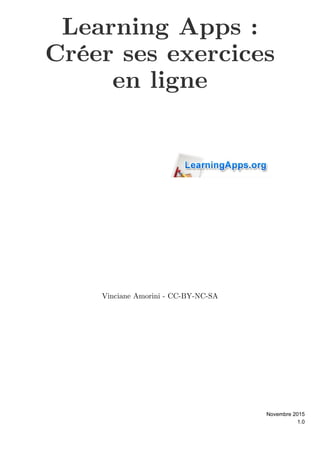
Learning Apps: Tutoriel - version courte
- 1. Learning Apps : Créer ses exercices en ligne Vinciane Amorini - CC-BY-NC-SA 1.0.1 Février 2016
- 2. Table des matières Introduction 3 I - Inscription, paramètres et se déconnecter 4 1. Inscription et connexion ............................................................................................................... 4 2. Se déconnecter .............................................................................................................................. 6 II - Parcourir les applications 8 1. Parcourir les applications ............................................................................................................. 8 2. Recherchons une application ...................................................................................................... 10 2.1. Exercice : Parcourir les applications ....................................................................................................... 10 2.2. Réponse ............................................................................................................................................... 10 III - Créer une application 11 1. Création d'une application ......................................................................................................... 12 1.1. Types d'application ............................................................................................................................... 12 1.2. Titre et consigne ................................................................................................................................... 13 1.3. Paires .................................................................................................................................................. 13 1.4. Que peut-on insérer ? ............................................................................................................................ 14 1.5. Insertion de médias ............................................................................................................................... 15 1.6. Ajouter des éléments ............................................................................................................................. 20 1.7. Spécificités ........................................................................................................................................... 20 1.8. Feedback et aide .................................................................................................................................... 21 1.9. Enregistrer son application .................................................................................................................... 21 1.10. Partager mon application ..................................................................................................................... 22 2. Prendre une application existante .............................................................................................. 24 2.1. Créer une application à partir d'une publique .......................................................................................... 24 2.2. Enregistrer dans mes applications ........................................................................................................... 25 IV - Mes applis 26 1. Mes applis .................................................................................................................................. 26 2. A propos des dossiers et du code pin .......................................................................................... 28 Conclusion 31
- 3. 3 Learnings Apps est un service en ligne, proposé par deux universités (suisse et allemande), permettant aux professeurs de créer des exercices en ligne très facilement et de tout type. Disponible en français, il permet aussi un léger suivi de vos classes. Au cours de ce tutoriel, Learning Apps a permis aux utilisateurs de traduire les templates des applications. Cela explique pourquoi certaines captures d'écrans sont toujours en anglais/allemand tandis que les applications sont en français. Version Edition Remarques 1.0 Novembre 2015 / 1.0.1 Février 2016 Mise à jour minime de captures d'écran suite à un changement dans Learning Apps. Introduction
- 4. Inscription, paramètres et se déconnecter 4 Inscription et connexion 4 Se déconnecter 6 Il est possible d'utiliser Learning Apps sans être connecté, du moins pour réaliser les exercices. Pour la création et le suivi, il faut un compte. 1. Inscription et connexion Comment s'inscrire ou se connecter ? Cliquez sur en haut à droite pour arriver sur le formulaire d'inscription et deSe connecter connexion. Inscription, paramètres et se déconnecter I
- 5. Inscription, paramètres et se déconnecter 5 Inscription Cliquez sur et entrez les données demandées : un nom d'utilisateur, un email,Créer un compte un mot de passe (à répéter deux fois) ainsi que le code de sécurité qui s'affiche.
- 6. Inscription, paramètres et se déconnecter 6 Attention Le nom d'utilisateur ne pourra pas être modifié par la suite ! Un moyen simple d'avoir un nom non pris est de prendre son nom et son prénom par exemple. Aussi, votre mot de passe .doit avoir au minimum 5 caractères Connexion Pour se connecter, il suffira de rentrer votre nom d'utilisateur ou votre email et votre mot de passe. 2. Se déconnecter Pour se déconnecter, allez sur les paramètres de votre profil et cliquez sur Fermer la session pour vous déconnecter. Confirmez celle-ci.
- 7. Inscription, paramètres et se déconnecter 7
- 8. Parcourir les applications 8 Parcourir les applications 8 Recherchons une application 10 1. Parcourir les applications Accéder au répertoire des applications publiques Les applications crées peuvent être privées ou publiques, nous reviendrons sur ce point ultérieurement. Celles publiées pour être partagées se retrouvent dans un répertoire, accessible en cliquant sur Parcourir les applis. Trouver une application Une fois dans ce répertoire, vous pourrez alors choisir la catégorie qui vous intéresse ainsi que le niveau scolaire désiré (en déplaçant les petits disques - cela permet de sélectionner par exemple les applications qui vont du primaire au secondaire). Parcourir les applications II
- 9. Parcourir les applications 9 Ensuite, si vous désirez trouver une application d'un type particulier (ex : mots croisés), il suffit de survoler celles présentées à vous pour avoir leurs détails. Ensuite, si vous désirez trouver une application d'un type particulier (ex : mots croisés), il suffit de survoler celles présentées à vous pour avoir leurs détails. Passer d'une catégorie à une autre Quand vous avez choisi une catégorie, vous n'avez plus l'affichage des autres. Vous pouvez bien entendu cliquer sur . Néanmoins, il existe une petite astuce : à côté duParcourir les applications nom, vous avez une flèche. Cliquez sur celle-ci et le tour est joué ! Remarque : Recherche par mot-clé Vous pouvez aussi utiliser le moteur de recherche à côté de .Parcourir les applications
- 10. Parcourir les applications 10 2. Recherchons une application Essayons à présent de trouver une application ! 2.1. Exercice : Parcourir les applications Trouvez une application concernant le primaire et le secondaire-I, qui est une frise chronologique sur la Première Guerre Mondiale 2.2. Réponse Réponse Il suffit de bouger les curseurs pour affiner la recherche. Ensuite, choisissez la catégorie Histoire, puis Première Guerre Mondiale.
- 11. Créer une application 11 Création d'une application 12 Prendre une application existante 24 Il existe deux manières de créer des applications dans Learning Apps : soit vous partez d'une publique soit vous partez d'une feuille vierge. Pour cet atelier, créons-en une à partir d'un jeu de paire ! Créer une application III
- 12. Créer une application 12 1. Création d'une application 1.1. Types d'application Cliquez sur pour arriver sur la liste de tous les types d'application.Créer une appli Cliquons sur Classer par paire puis sur le bouton dans l'encadré.Créer une nouvelle App Remarque Les boutons vous permettra de visionner des exemples de ce type d'applications. Quant auxExemples trois petits points, il vous permet d'accéder à toutes les applications du même type.
- 13. Créer une application 13 1.2. Titre et consigne Langue d'affichage Vous pouvez changer la langue d'affichage de votre application. Par défaut, celle qui est sélectionnée est celle de votre langue. Titre Le champ titre correspond au titre de votre application. Consigne Ceci correspond à l'énoncé de votre exercice. C'est ce qui apparaît au démarrage, dans une fenêtre. 1.3. Paires C'est donc ici que vous allez associer vos paires. Vous pouvez associer : du texte avec du texte du texte avec de l'audio de l'audio avec de l'audio du texte avec une image de l'audio à une image etc.. Comme vous le voyez, il y a plusieurs possibilités ! Ajouter un élément Pour ajouter un élément, cliquez sur le bouton Ajouter un élément.
- 14. Créer une application 14 Supprimer une paire Pour supprimer une paire, cliquez sur la poubelle à côté de chaque élément associé. Changer les paires de place Grâce aux flèches sur le côté, vous pouvez changer les paires de place. Cela se répercutera surtout pour les vidéos et les bandes audio, intitulées par exemple "Audio a", "Audio b". Remarque : Champ remarque Le champ "Remarque" permet de laisser un indice, une explication sur l'élément. Exemple : Exemple d'association de texte à une image 1.4. Que peut-on insérer ? Ajoutons quelques éléments à présent ! Nous allons passer en revue toutes les options : Texte Image Text to speech (texte lu) Audio Vidéo Commençons donc par le texte !
- 15. Créer une application 15 1.5. Insertion de médias 1.5.1. Insérer du texte Il s'agit de l'insertion la plus facile : cliquez sur puis écrivez votre contenu.Texte Attention Le petit A à côté prête à confusion. Il ne s'agit pas d'indiquer une réponse mais bien de signifier que vous avez choisi d'introduire du texte ! 1.5.2. Insérer des images Vous pouvez insérer des images sur Learning Apps grâce à trois méthodes : recherche sur Wikipedia (mais aussi sur Pixabay et Flickr) coller l'URL de l'image rechercher sur son disque dur (l'image sera stockée sur imgur) Via Wikipedia/Flickr/Pixabay Il suffit d'entrer un mot-clé pour trouver une image qui peut correspondre à ce que vous cherchez. Bien entendu, dans notre exemple, souris fait référence à l'animal comme au périphérique d'un ordinateur.
- 16. Créer une application 16 Une fois la photo choisie en cliquant sur celle-ci, vous arriverez sur une fenêtre intermédiaire : possibilité de vérifier la source (et le copyright ou les licences Creative Commons) édition de la photo confirmer son utilisation URL d'une image Il suffit de récupérer l'adresse d'une image. Si vous utilisez un service style Imgur ou Flickr, celle-ci vous sera fournie automatiquement. Depuis le disque dur de votre ordinateur La méthode la plus classique est de télécharger des images provenant de son ordinateur. Elles seront hébergées sur Imgur. Apparence dans le formulaire Une fois l'image choisie, voici à quoi votre formulaire ressemble
- 17. Créer une application 17 Si vous survolez le cercle avec votre image, vous aurez celle-ci en plus grand. Sélectionner l'image = remplacer l'image Taille = régler la taille (vous amène directement dans le menu de l'éditeur)Crop Editer = retoucher l'image 1.5.3. Insérer du texte qui sera lu Le module Text to speech est surtout intéressant pour les enfants qui ne savent pas encore lire. En effet, Pour écouterle mot inscrit est lu dans la prononciation de la langue choisie. le texte, cliquez sur l'icône des écouteurs à gauche. Au final, dans l'exercice, cela sera symbolisé par un cadre audio. Attention Le mot n'est pas traduit dans la langue : le mot souris, par exemple, sera prononcé tel quel mais avec un accent.
- 18. Créer une application 18 1.5.4. Insérer de l'audio ou une vidéo Remarque : Pourquoi regrouper audio et vidéo ? La raison est très simple : que ce soit pour l'audio ou pour la vidéo, !l'interface est la même Comme pour l'image, vous avez trois manières d'insérer de l'audio ou une vidéo Rechercher sur YouTube Copier l'URL d'une vidéo YouTube Enregistrer ou télécharger sa propre piste audio/vidéo Rechercher sur YouTube Vous pouvez rechercher dans les vidéos YouTube la piste audio/la vidéo dont vous avez besoin. Vous pouvez dès lors, en cliquant sur , accéder à l'éditeur audio/vidéo, dans lequel vousCouper
- 19. Créer une application 19 pouvez indiquer à partir de quel moment l'extrait doit démarrer et quand il doit se terminer. URL d'une vidéo YouTube Copiez l'URL d'une vidéo YouTube pour l'intégrer dans l'exercice (que ce soit l'ensemble ou la piste audio seule). Vous devrez alors cliquer sur si vous désirez en extraire une partie.Temps Enregistrer ou télécharger sa propre piste audio/vidéo Vous pouvez vous enregistrer directement sur la chaîne privée YouTube de Learning Apps ou télécharger des vidéos/audios sur celle-ci si vous ne possédez un compte sur la plateforme. Si vous avez un compte, vous pourrez récupérer vos vidéos ou peut-être privilégier la solution de l'URL. Apparence dans le formulaire pour l'audio Une fois votre audio choisi, vous pourrez le réécouter en survolant le cercle.
- 20. Créer une application 20 Notons que permet de changer le son et que permet de réduireChoisir un fichier audio Temps ou d'augmenter le temps de l'audio (car la vidéo d'où il provient reste disponible dans son intégralité). Apparence du formulaire pour la vidéo Une fois votre vidéo choisie, vous pourrez la visionner à nouveau en survolant le cercle. Notons que permet de changer le son, que permet de réduire ouChoisir une vidéo Temps d'augmenter le temps de l'extrait et que permet de le couper ou pas.Son 1.6. Ajouter des éléments 1.6.1. Les éléments Ajoutons quelques éléments Maintenant, c'est à vous d'ajouter des éléments dans votre exercice ! Vous êtes libre dans vos choix ! 1.7. Spécificités Vous pouvez aussi ajouter jusqu'à 3 intrus dans vos paires. Notons que les paires, par défaut, ne disparaissent pas une fois correctement associées. Dans ce cas-là, l'élève devra cliquer sur En cochant la case ,Vérifier la solution. Les paires disparaissent vous activerez leur disparition en cas de bonne réponse.
- 21. Créer une application 21 1.8. Feedback et aide Feedback Il est possible de rédiger un petit texte dès que l'exercice a été correctement solutionné. Aide Vous pouvez indiquer ici des indices pour la résolution de l'exercice. 1.9. Enregistrer son application Cliquez sur à la fin du formulaire pour vérifier si votre applicationAfficher un aperçu fonctionne comme vous le désirez.
- 22. Créer une application 22 Si vous devez modifier votre exercice, cliquez sur à gauche. Si vous en êtesModifier à nouveau satisfait, cliquez sur à droite.Enregistrer l'app Celle-ci sera alors enregistrée en privé, dans le répertoire Mes applis. 1.10. Partager mon application Application publique Par défaut, les applications sont privées. Mais vous pouvez la publier dans le répertoire de Learning Apps ! Il suffit de remplir le formulaire pour déterminer le niveau, les catégories, les mots-clés, etc... Donner le lien Votre application peut rester privée tout en étant accessible à ceux à qui vous passerez l'un de ces trois liens : Lien hypertexte Lien vers le plein écran Intégrer (code HTML permettant de mettre l'exercice dans une page web) Vous pouvez aussi utiliser le QR Code et le faire scanner par des tablettes/smartphones avec une application les lisant. Les élèves arriveront directement sur l'exercice.
- 24. Créer une application 24 2. Prendre une application existante 2.1. Créer une application à partir d'une publique Créer une application similaire Pour reprendre une application et en modifier le contenu, vous pouvez cliquer sur Créer une à la toute fin de celle-ci.appli similaire Vous accéderez alors au formulaire de création avec toutes les données entrées par le créateur. Remarque : Autres options Si vous cliquez sur la flèche à côté de Créer une appli similaire, vous aurez droit à plusieurs options : Créer une appli similaire = idem que le bouton principal Créer une appli sur le même modèle = ouvre un formulaire vierge correspondant au type d'application Chercher d'autres applis sur le même modèle = recherche d'autres applications correspondant au même type d'application
- 25. Créer une application 25 2.2. Enregistrer dans mes applications Quand vous trouvez une application qui vous convient tout à fait, sans avoir à modifier le contenu, vous pouvez cliquer sur .Enregistrer dans mes apps L'application sera enregistrée dans votre répertoire.
- 26. Mes applis 26 Mes applis 26 A propos des dossiers et du code pin 28 1. Mes applis Vous pouvez organiser vos applications en dossiers, les envoyer dans des classes déjà créées ou tout simplement les supprimer. Actions sur les applications Pour accéder au menu de chaque application, survolez-la. Vous aurez alors une série d'icônes. Crayon : Modifier l'application Tableau : Mettre une photo de couverture Dossier : Déplacer l'application dans un dossier (bleu) ou une classe (orange) Graphiques : Statistiques de votre application sur les 30 derniers jours (stats simples et n'ayant rien à avoir avec le suivi des élèves) Poubelle : Supprimer l'application Seuls la poubelle et le dossier sont disponibles pour une application réalisée par quelqu'un d'autre et enregistrée telle quelle. Mes applis IV
- 27. Mes applis 27 Stats des 30 derniers jours Gérer les dossiers Cliquez sur le dossier bleu avec un + pour créer un nouveau dossier (ici nommé catégorie sur la capture d'écran). Si vous survolez le dossier créé, vous aurez accès aux différentes actions possibles : Crayon : Renommer le dossier Double feuille : Faire une copie Dossier : Déplacer l'application dans un dossier (bleu) ou une classe (orange) Poubelle : Supprimer l'application
- 28. Mes applis 28 2. A propos des dossiers et du code pin Les dossiers sont publics mais des applications à l'intérieur sont privées ! Tous les dossiers que vous allez créer seront sur votre profil public. Cela ne signifie pas que !vos applications à l'intérieur seront d'office publiques Les dossiers que vous créez sont publics.... En effet, chaque dossier possède un code PIN qui empêche quiconque d'accéder aux applications privées qui s'y trouvent, seules les publiques seront visibles.
- 29. Mes applis 29 ... mais les applications privées ne sont pas accessibles ! Vous devez dès lors fournir ce code aux personnes auxquelles vous autorisez l'accès à celles-ci. Où trouver ce pin code ? Dans , ouvrez un dossier. Vous aurez un bouton .Mes Applis Pin code of the folder
- 30. Mes applis 30 En cliquant sur celui-ci, vous découvrirez le code pin. Vous pouvez en générer un nouveau grâce aux flèches sur le côté. Remarque Le code pin utilisé ici en exemple a été changé.
- 31. Mes applis 31 Nous sommes ici à la fin de notre découverte de Learning Apps. J'espère que ce document vous aura aidé à vous lancer dans la création d'exercices via ce service et à vous familiariser avec l'interface. Conclusion
